今回は井桁卍です。着物やおび、手ぬぐいによく見られます。
イラレのパターンで作る【井桁卍(いげたまんじ)】
ベース作成
長方形ツールで任意の場所をクリックします。ウインドウが出たら幅15mm、高さ3mmを入力してOKします。
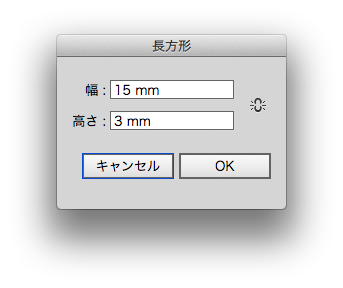
選択した状態でダイレクト選択ツールをダブルクリック、移動ウインドウで垂直に6mmと入れてコピーします。
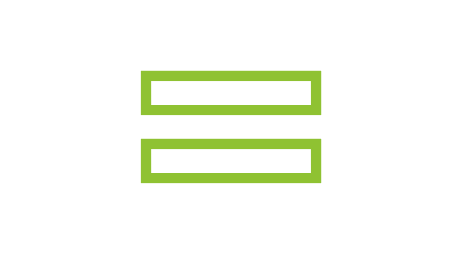
2つのオブジェクトを選択した状態で回転ツールで角度を90°にしてコピーします。すると以下のデータが出来ます。
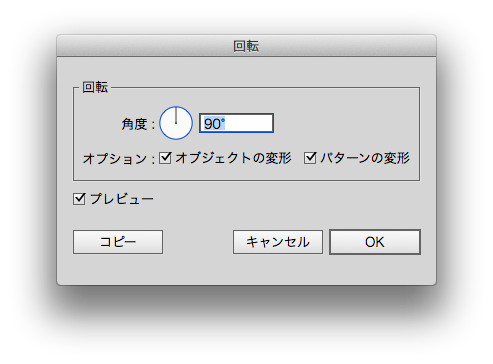
線幅と塗りは任意ですがオブジェクトをグループにしておきましょう。【⌘+G】これは効果を適用するときに必要になります。
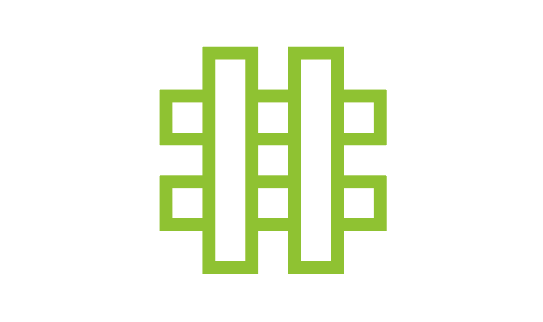
全て選択した状態で、「効果→パスファインダー→追加」を選びます。するといかのようになります。
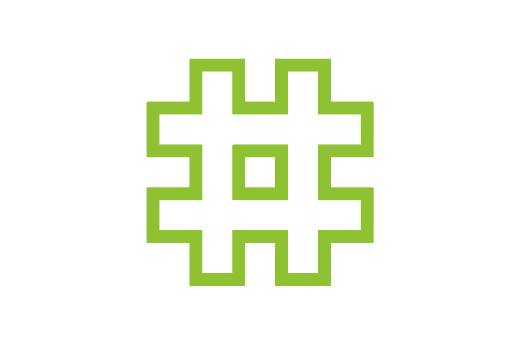
「追加」の効果はオブジェクトを動かしても無くならない便利な機能です。今回は効果を使わなくてもできますが、こんな機能があるよと覚えておきましょう。
ある程度タイルを作る
オブジェクトを選択して移動ウインドウを出して以下を入力しコピーします。それを⌘+Dで複製し、合計4つになるまでくり返してください。
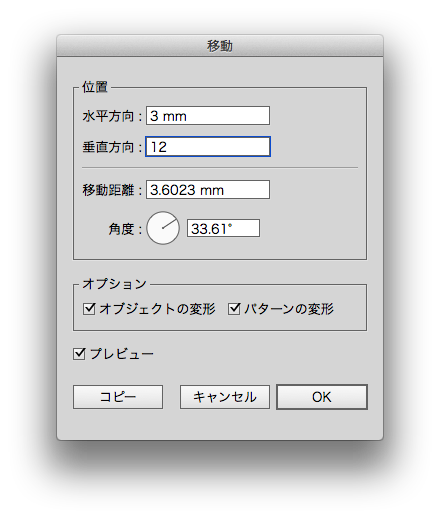
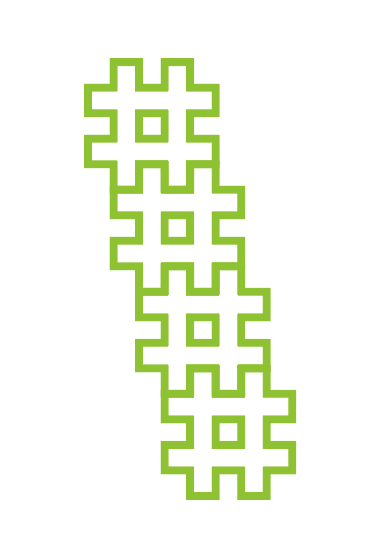
今度はこのオブジェクトを全て選択した状態で以下の数値でまた同じようにコピーをくり返します。
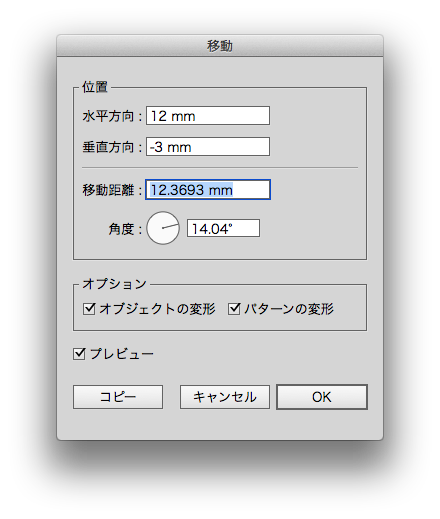
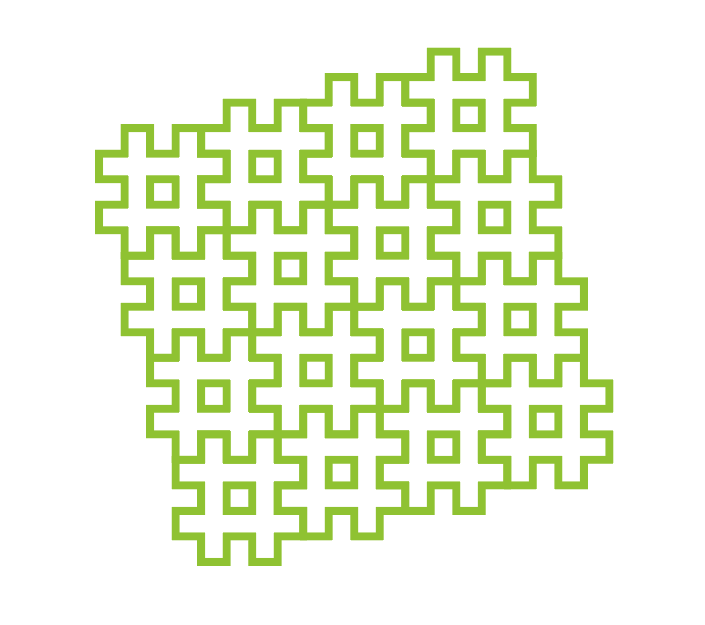
最後は手作業で2カ所パーツを追加します。以下の赤くなっている部分にパーツを追加してください。選択ツール(黒矢印)で一つのパーツを選択すると便利です。
あと「表示→ポイントにスナップ」にチェックが入っているとポイントに吸い付いてくれるのでこれも選んでおきましょう。
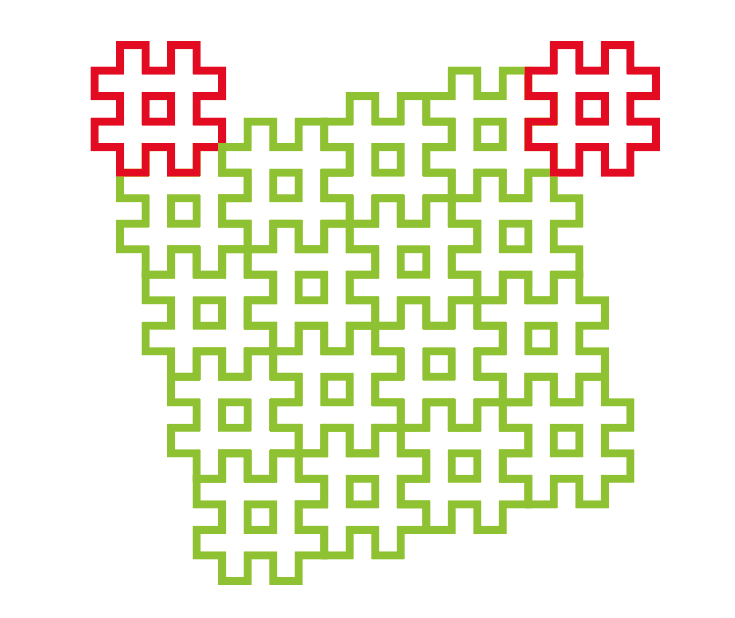
パターン作成
次にこれをパターンに登録していきます。選択した状態で「オブジェクト→パターン→作成」を選びます。
【タイルの種類】グリッドに、【幅】51mmに、【高さ】51mmmm、にそれぞれ設定します。ほかは触らなくて大丈夫です。
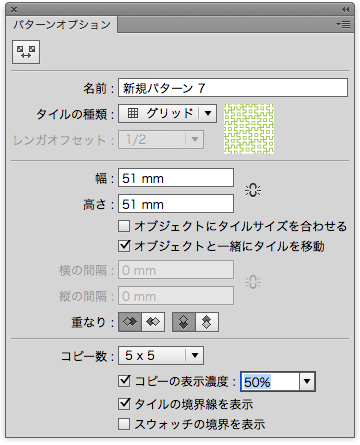
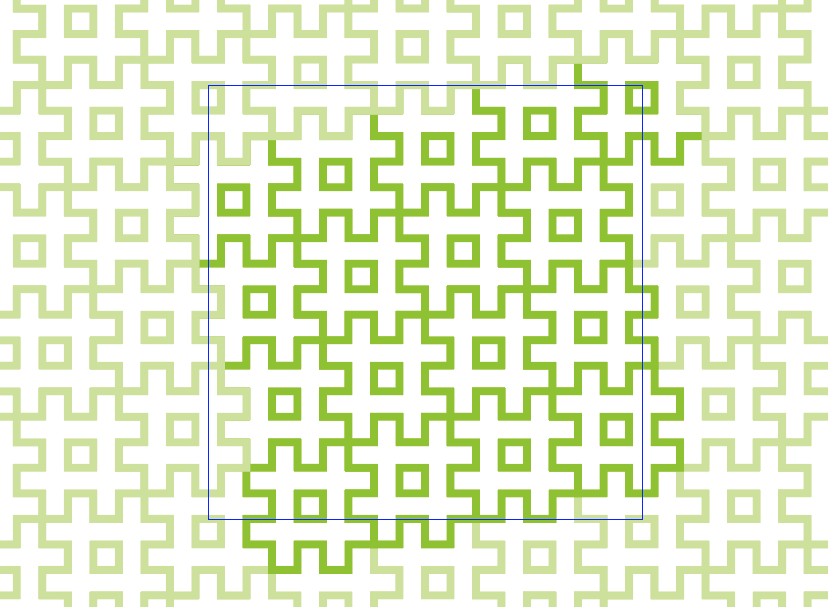
まとめ
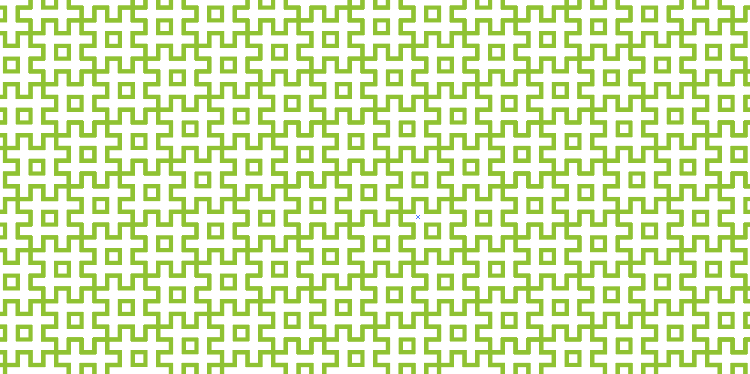
いかがでしょうか。パターンが複雑だと用意する素材も複雑になってしまいますね。私にはこれ以上簡単に出来ませんでした。
それでは、よきデザインライフを。




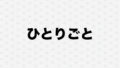
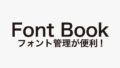
コメント